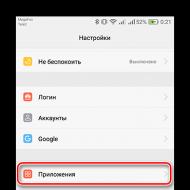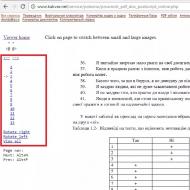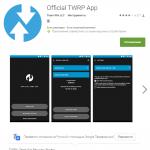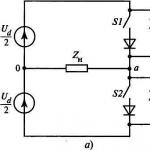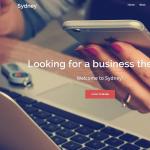Что за ошибка 495. Значения и решения ошибок в Play Market. Исправляем приложение маркета
Одной из распространенных проблем при пользовании магазином приложений является «Ошибка 495». В большинстве случаев она возникает из-за переполненной кэшем памяти Сервисов Гугл, но также и из-за сбоя в работе приложения.
Для устранения «Ошибки 495» необходимо выполнить несколько действий, которые будут описаны ниже. Подберите подходящий вам вариант действий и проблема исчезнет.
Способ 1: Очистка кэша и сброс настроек приложения Play Маркет
Кэш — это сохраненные файлы со страниц Плей Маркета, которые в будущем обеспечивают быструю загрузку приложения. Из-за чрезмерного переполнения памяти этими данными, периодически могут появляться ошибки при работе с Google Play.
Чтобы освободить ваше устройство от системного мусора, пройдите несколько шагов, указанных далее.


На этом удаление накопленных данных завершено. Сделайте перезагрузку устройства и пробуйте воспользоваться сервисом снова.
Способ 2: Удаление обновлений Play Маркет
Также, Google Play может сбоить после некорректного обновления, которое происходит автоматически.

Способ 3: Удаление данных Сервисов Google Play
Так как Сервисы Гугл Плей работают совместно с Плей Маркетом, ошибка может появляться из-за заполнения Сервисов лишними мусорными данными.


На этом стирание всех ненужных файлов Сервисов Гугл Плей завершается. «Ошибка 495» больше не должна вас беспокоить.
Способ 4: Переустановка Google-аккаунта
В случае проявления ошибки после выполнения предыдущих способов, еще одним вариантом можно выделить стирание и повторный вход в профиль, так как он напрямую связан с работой в Плей Маркете.
- Чтобы стереть аккаунт с устройства, перейдите по пути «Настройки» — «Аккаунты» .
- В списке учетных записей на вашем девайсе выберите «Google» .
- В параметрах профиля нажмите «Удалить аккаунт» с последующим подтверждением действия, выбрав соответствующую кнопку.
- На этом шаге стирание с устройства учетной записи заканчивается. Теперь, для дальнейшего пользования магазином приложений, нужно восстановить ее. Для этого зайдите снова в «Аккаунты» , где выберите «Добавить аккаунт» .
- Далее будет представлен список приложений, в которых вы можете завести учетную запись. Сейчас вам нужен профиль от «Google» .
- На новой странице вам будет предложено ввести данные от вашей учетной записи либо создать еще одну. В первом случае укажите почту или телефонный номер, после чего тапните «Далее» , во втором — нажмите на соответствующую строку для регистрации.
- Следом потребуется вписать пароль от аккаунта с последующим нажатием «Далее» .
- Чтобы завершить вход в учетную запись, вам осталось принять соответствующей кнопкой «Условия пользования» сервисами Google и их «Политику конфиденциальности» .








Это был заключительный шаг в восстановлении аккаунта на устройстве. Теперь заходите в Play Маркет и пользуйтесь магазином приложений без ошибок. Если ни один из способов не подошел, то вам остается вернуть устройство к заводским настройкам. Чтобы правильно выполнить это действие, ознакомьтесь с указанной ниже статьей.
Довольно часто у пользователей телефонов, работающих под управлением ОС Android, при попытке загрузки приложений с Google Play выскакивает ошибка 495. Это сообщение говорит о том, что файл не найден. Разумный вариант - подождать, пока новая версия программы не будет загружена разработчиками. Но он является единственно возможным только в том случае, если ошибка появляется при работе лишь с одним конкретным приложением.
Если же от попытки к попытке ситуация повторяется с разным софтом, можно попробовать избавиться от ошибки, прибегнув к этому несложному способу: пройти по цепочке Настройки - Приложения - Все -Диспетчер загрузки - Очистить кэш. Далее остается перезагрузить устройство и повторить попытку загрузки или обновления приложения. (Метод актуален, если сбой происходит из-за переполнения буфера диспетчера загрузки). Еще проще проблема решается с помощью «Легкой очистки кэша » - специального приложения, которое должно быть предустановлено на телефоне. Если же его нет, то возникает парадоксальная ситуация: вы не можете очистить кэш при ошибке 495 и из-за неё же не можете загрузить программу очистки кэша.


Опытные пользователи советуют также проверять настройки интернет-соединения, которые могут вместо мобильного подключения или Wi-Fi произвольно переключиться на WAP. Обратите внимание также на корректность установленного часового пояса и времени.


Мы все любим свободно доступные приложения из Google Play Store. Это так просто, чтобы загрузить все, что вам нужно на вашем Android мобильного телефона. Тем не менее, время от времени, во время загрузки приложения, вы можете столкнуться с странные ошибки, что читается как "... приложение не может быть загружен из - за ошибки. (495) ". Люди часто делают повторные попытки загрузить желаемое приложение, но код ошибки 495 бы отказаться, чтобы уйти. В сегодняшней статье мы дадим вам несколько шагов, чтобы решить код ошибки кода 495. Давайте узнаем, как обойти эту проблему.
Код ошибки 495 обычно появляется, когда приложение загружается из магазина Google Play на Android устройства через подключение Wi-Fi.
Вы должны попробовать следующие методы в указанном порядке. Эти методы упорядочены по возрастанию сложности и безопасность данных.
Получение кода ошибки 495? Изменение мобильной связи
Если вы постоянно получаю эту ошибку, первое, что вы должны попробовать это изменить мобильное подключение к Интернету. Если вы используете соединение WiFi, попробовав переключение на подключение мобильных данных. И если вы используете мобильные данные, а затем попытайтесь загрузить приложение через доступного подключения к Wi-Fi. Это простое переключение может легко решить вашу проблему. Но если проблема остается, перейдите к следующему шагу.
Метод 1: Очистить кэш
Если эта ошибка приходит только из-за программного обеспечения "путаницы", очистка кэша данных должен решить эту ошибку.

Если очистка кэша и данных также не работает для вас. Пришло время, чтобы перейти к следующему шагу.
Способ 2: Включить Расположение доступа
Код ошибки 495, кажется, есть некоторые отношения с местоположения вашего телефона. Google использует местоположение телефона, чтобы служить вам локально соответствующую информацию (например, живые обновления трафика) и, вероятно, он также хочет знать свое местоположение при загрузке приложения. Это только предположение мы делаем.
Иногда мы не позволяем Google доступ к местоположению нашего телефона. Но превращение места доступа на может решить код ошибки 495 вопрос. Чтобы включить Местоположение Access, сделайте, как показано ниже:
Перейдите в раздел Настройки> Location Services> Включить спутники GPS или GPS вариант доступа.
Способ 3. Удаление и повторное добавление аккаунта Google
Теперь вы можете удалить свой аккаунт Google с телефона и добавить его обратно. Вот шаги, которым необходимо следовать:
- Перейдите в раздел Настройки> Учетные записи> Google> Удалить учетную запись Gmail
- Вернитесь к настройкам и делать Настройки> Приложения или Диспетчер приложений
- Вы снова получите список установленных приложений. Возьмите следующие действия на Google Play Store,
Google Service Framework
и Диспетчера загрузки:
- остановка Force
- Очистить данные
- Очистить кэш
- Теперь еще раз перейдите в раздел Настройки> Учетные записи> Google> Добавить учетную запись Gmail
- Завершение работы вашего мобильного телефона
- Включите телефон и принять все условия, которые Google может показать вам (потому что вы повторно добавили учетную запись Gmail)
- Перейти к Play Store и попытаться загрузить нужные приложения снова
Метод 4: Используйте приложение VPN
Если у вас уже есть виртуальная частная сеть (VPN) приложение, то вы можете скачать маршрут свой запрос через него. Просто откройте приложение VPN и выберите такие страны, как США / Великобритания / Канада, как происхождение связи. После того, как соединение выполнено, попробуйте еще раз загрузить приложение и посмотреть, если код ошибки 495 по - прежнему существует.
Шаг 6: Сброс App Настройки
Для того, чтобы попробовать этот шаг, следуйте приведенным ниже инструкциям:

Переустановка приложения предпочтения могут также решить ваш код ошибки 495 проблемы. Попробуйте и загрузить приложение, которое вы хотели раньше.
Метод 5: Тем не менее есть код ошибки 495? Попробуйте Factory Reset
Если ни один из этих методов не работает, и код ошибки 495 все еще сохраняющиеся, вы можете пойти на Hard Reset (также известный как форматирование телефона или Factory Reset). Эта опция должна использоваться только тогда, когда ничего не работает, так как этот метод удалит все данные и приложения с вашего мобильного телефона. Ваш телефон вернется к состоянию, как он вышел из завода. Мы рекомендуем, если вы хотите попробовать эту опцию, вы должны взять резервную копию всех важных данных (например, фотографии, видео, чаты и т.д.)
Мы надеемся, что один из этих методов будет работать в вашем случае. Тем не менее, если вы могли бы решить код ошибки 495 проблему с помощью какой-либо другой трюк, пожалуйста, сообщите нам об этом в комментариях. Это принесет пользу другим читателям TechWelkin. Благодарим Вас за использование нашего веб-сайта!
Практически все пользователи Android хотя бы раз сталкивались с тем, что при попытке скачать приложение или просто запустить Play Market выпрыгивала ошибка под каким-то номером. В этой статье мы рассмотрим решение практически всех ошибок, которые вы можете найти в Play Market.
Ошибка без номера
. Если при выпрыгивании ошибки не написан ее порядковый номер, то это практически наверняка проблема с «Сервисами Google Play». Решить ее можно четырьмя способами в зависимости от причины ошибки.
Первое, что нужно сделать, это зайти в «Диспетчер приложений», отыскать там «Сервисы Google Play» и стереть кэш приложения, опустившись немного вниз.


Если очистки кэша ошибка не пропала, тогда удалите приложение установите его еще раз. Если это тоже не помогло, то найдите в «Диспетчере» приложение Google Services Framework и очистите кэш.


Если ничего не помогло, то у вас, скорее всего, просто сбиты дата и время, поэтому сервисы не могут синхронизироваться. Поставьте актуальную дату и время – все должно заработать.
Ошибка 24 при установке приложения на андроид. Эта ошибка возникает при повторной инсталляции. Устанавливающиеся файлы накладываются на уже установленные, и происходит ошибка. Чтобы ее решить, придется установить дополнительное приложение для получения рут-прав. Оно называется Root Explorer и распространяется бесплатно через Play Market. В приложении требуется зайти в раздел Data и удалить старые файлы, которые вы собираетесь заменить.
Ошибка 101 . Это одна из самых легкорешаемых проблем. Появляется при недостатке памяти для установки приложения. Все, что нужно сделать – стереть из памяти устройства ненужные файлы, чтобы хватало места для нового приложения.
Ошибка 194 . Эта ошибка возникала на старых версиях Play Market. Но около года назад вышла версия, где эту ошибку пофиксили, поэтому вам нужно просто обновить Play Market минимум до версии 5.9.12 или выше.
Ошибка 403 доступ запрещен как исправить. Ошибка появляется при покупке товаров в Play Market, если вы зашли в него сразу с нескольких аккаунтов. Чтобы ее исправить, нужно зайти со своего основного аккаунта, удалить купленное приложение и установить его заново. Ошибка 403 play market в крыму возникает у всех из-за санкци Гугла от 1 февраля. Как исправить? Пользовать VPN или анонимайзером при заходе на плей маркет.
Ошибка 413 . Возникает, когда приложение использует прокси, которые блокируют обновление приложения. Убрать эту ошибку можно, очистив кэш сервисов Google.
Ошибка 481 . Возникает в результате сбоя работы аккаунта. Чтобы решить эту проблему, нужно перейти в аккаунты (учетные записи), как показано на скриншотах, и удалить свой аккаунт. Затем перезагрузить устройство и создать новый.




Ошибка 491 при скачивании с маркета. Появляется эта проблема, когда невозможно установить или обновить приложение. Решение несложное. Необходимо почистить кэш и данные «Сервисов Google Play», перезагрузить устройство и пересоздать свой аккаунт.
Ошибка 492 в play market говорит о том, что возникла неполадка в работе Dalvik (виртуальное устройство для чтения языка Java). Чтобы устранить проблему, попробуйте удалить кэш Google Play и Play Market. Если ошибка не исчезает – выхода нет, придется сбрасываться до заводских настроек.
Ошибка 495 в плей маркете возникает как результат сбоев в приложениях Play Market и Service Framework. Чтобы устранить ошибку, следует сбросить кэш этих приложений и, если это не помогло, удалить аккаунт.
Ошибка 498 появляется, когда ваш кэш заполнен, поэтому загрузка из Play Market прерывается. Чтобы убрать ошибку, удалите кэш лишних файлов, которые занимают много места. Подсказка: больше всего места обычно забивают социальные сети (Вк, Facebook) сохраненной музыкой.
Ошибка 504 в play market . Это копия ошибки 495 – та же проблема и то же решение.
Ошибка 911 обозначает различные проблемы с аутентификацией сети Wi-Fi. Первым делом нужно стереть кэш и почистить данные Play Market. Затем попробуйте подключится к другому доступному Wi-Fi и продолжить установку через мобильные сети.
Ошибка 919 нехитрая означает, что в устройстве закончилась память. Надо просто стереть ненужную музыку, видео, фото, приложения и продолжить нормальную работу.
Ошибка 920 в play market возникает из-за неполадок с подключением по сети Wi-Fi. Чтобы решить ее, нужно просто переподключиться. Если это не помогает, то удалить аккаунт Google и перезагрузить свое устройство. Также попробуйте стереть кэш и данные сервисов Google.
Ошибка 921 в плей маркете выскакивает из-за блокировки инсталляции приложений. Чтобы убрать ошибку, почистите кэш Play Market и Google Service Framework. Затем выключите-включите девайс.
Ошибка 926 . Это еще одна серверная ошибка, аналогичная предыдущей. Почистите кэш сервисных приложений и перезагрузите телефон.
Ошибка 927 в плей маркете появляется из-за того, что вы пытаетесь скачать или обновить приложение о время обновления самого Play Market. Просто дождитесь окончания обновления.
Ошибка 941 (942) . Две одинаковые ошибки, которые возникают при неполадках в работе Play Market. Для устранения почистите кэш, сотрите данные Play Market и для надежности пересоздайте аккаунт.
Эпилог
.
Если вы обнаружили какую-либо другую ошибку в Play Market, не отраженную в этом списке, то просто очистите кэш и данные сервисов Google; создайте новый аккаунт. Как показывает практика, этот метод работает в 80% возникновения всех ошибок.
Довольно часто у пользователей телефонов, работающих под управлением ОС Android, при попытке загрузки приложений с Google Play выскакивает ошибка 495
. Это сообщение говорит о том, что файл не найден. Разумный вариант - подождать, пока новая версия программы не будет загружена разработчиками. Но он является единственно возможным только в том случае, если ошибка появляется при работе лишь с одним конкретным приложением.
Если же от попытки к попытке ситуация повторяется с разным софтом, можно попробовать избавиться от ошибки, прибегнув к этому несложному способу: пройти по цепочке Настройки
- Приложения
- Все
- Диспетчер загрузки
- Очистить кэш
. Далее остается перезагрузить устройство и повторить попытку загрузки или обновления приложения. (Метод актуален, если сбой происходит из-за переполнения буфера диспетчера загрузки). Еще проще проблема решается с помощью « » - специального приложения, которое должно быть предустановлено на телефоне. Если же его нет, то возникает парадоксальная ситуация: вы не можете очистить кэш при ошибке 495 и из-за неё же не можете загрузить программу очистки кэша.


Опытные пользователи советуют также проверять настройки интернет-соединения , которые могут вместо мобильного подключения или Wi-Fi произвольно переключиться на WAP. Обратите внимание также на корректность установленного часового пояса и времени.